目录
- 前言
- 分析
- 初始渲染方法
- 初步优化
- 进一步优化
- 方法二
前言
大部分小程序都会有这样的需求,页面有长列表,需要下拉到底时请求后台数据,一直渲染数据,当数据列表长时,会发现明显的卡顿,页面白屏闪顿现象。
分析
- 请求后台数据,需要不断的setData,不断的合并数据,导致后期数据渲染过大
- 渲染的DOM 结构多,每次渲染都会进行dom比较,相关的diff算法比较耗时都大
- DOM数目多,占用的内存大,造成页面卡顿白屏
初始渲染方法
/*
* @Descripttion:
* @version:
* @Author: shijuwang
* @Date: 2021-07-14 16:40:22
* @LastEditors: shijuwang
* @LastEditTime: 2021-07-14 17:10:13
*/
//Page Object
Page({
data: {
list: [], // 所有数据
},
//options(Object)
onLoad: function (options) {
this.index = 0
const arr = [
{
idx: this.index++
},
{
idx: this.index++
},
{
idx: this.index++
},
{
idx: this.index++
},
{
idx: this.index++
},
]
this.setData({ list: arr })
},
onReachBottom: function () {
const arr = [
{
idx: this.index++
},
{
idx: this.index++
},
{
idx: this.index++
},
{
idx: this.index++
},
{
idx: this.index++
},
]
let { list } = this.data
this.setData({
list: [...list, ...arr]
})
},
});
// wxml
<view class="container">
<view class="item-list" wx:for="{{list}}">
<text class="">
{{item.idx}}
</text>
</view>
</view>
每次触底重新请求数据,合并数组并重新setData,列表负责时,会出现卡顿白屏,每次setData的数据越来越大,增加了通讯时间,也渲染了过多的dom元素,如下图:

初步优化
1.将一维数组改为二位数组
- 通常情况下,setData是进行了全部的数据重新渲染
- 分页请求,对服务器压力相对较小,分页增量渲染对setData压力也小
- setData对二维数组查找对应索引的那条数据的下标,用 setData 进行局部刷新
- setData的时候,只是将当前这一屏幕的数据赋值
// wxml
<view class="container">
<block wx:for="{{list}}" wx:for-index="pageNuma">
<view class="item-list" wx:for="{{item}}">
<text class="">{{item.idx}}</text>
</view>
</block>
</view>
// wx.js
Page({
data: {
list: [], // 所有数据
},
//options(Object)
onLoad: function (options) {
this.index = 0;
this.currentIndex = 0; // 当前页数 pageNuma
const arr = [
{
idx: this.index++
},
{
idx: this.index++
},
{
idx: this.index++
},
{
idx: this.index++
},
{
idx: this.index++
},
]
this.setData({ [`list[${this.currentIndex}]`]: arr })
},
onReachBottom: function () {
this.currentIndex++; // 触底+1
const arr = [
{
idx: this.index++
},
{
idx: this.index++
},
{
idx: this.index++
},
{
idx: this.index++
},
{
idx: this.index++
},
]
this.setData({
[`list[${this.currentIndex}]`]: arr
})
},
});
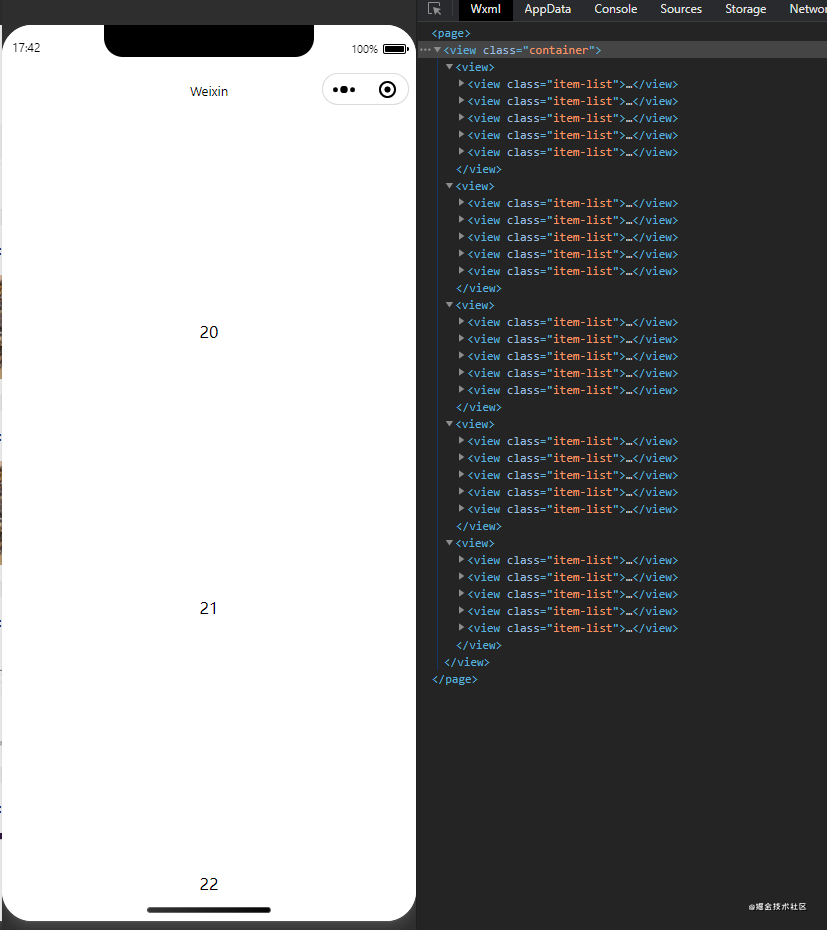
这样我们就可以看到,整个渲染是以屏为分页来渲染,请求几个pageNum,那么就渲染几屏,没屏里再进行没个列表渲染。
进一步优化
2我们可以只渲染可视区域的一屏、或者渲染可视区域附近的几屏,其他区域用view占位,不进行具体渲染,从而减少dom渲染,减少节点过多造成的问题。
做这一步的话需要拆分以下几步:
- 获取当前屏幕高度、渲染时获取每屏高度、滚动距离计算
- 存储获取到的全部渲染数据、存储每屏高度、通过onPageScroll计算可视区域处于那一屏
- 除了可视区域其他区域数据为空,用view占位
is.currentIndex = 0; // 当前页数 pageNum
this.pageHeight = []; // 每屏高度存储
this.allList = []; // 获取到的所有数据
this.systemHeight = 0; // 屏幕高度
this.visualIndex = []; // 存储可视区域pageNum
进入页面时,挂载相关数据:
// wxml
<view wx:for="{{list}}" wx:for-index="pageNum" id="item{{pageNum}}">
<view class="item-list" wx:for="{{item}}">
<text class="">{{item.idx}}</text>
</view>
</view>
onLoad: function (options) {
this.index = 0;
this.currentIndex = 0; // 当前页数 pageNum
this.pageHeight = []; // 每屏高度存储
this.allList = []; // 获取到的所有数据
this.systemHeight = 0; // 屏幕高度
const arr = [
{
idx: this.index++
},
{
idx: this.index++
},
{
idx: this.index++
},
{
idx: this.index++
},
{
idx: this.index++
}
]
this.setData({ [`list[${this.currentIndex}]`]: arr }, () => {
this.setPageHeight();
});
this.getSystemInfo();
},
给每一屏的view动态的设置id名字,方便在渲染时获取每屏高度,并进行存储,为后续不在可视区域占位设置高度使用
循环pageHeight,相加每个分页高度和当前滚动距离进行比较,获取到当前渲染的pageNum,然后把当前选渲染的pageNum -+1,上一屏幕和下一屏幕放入数组中,当前三个分页数据展示,其他屏幕的数据进行view占位,高度为存储高度。
// 滚动距离计算
onPageScroll: throttle(function (e) {
let pageScrollTop = e[0].scrollTop;
let that = this;
// 滚动计算现在处于那一个分页的屏
let scrollTop = 0;
let currentIndex = this.currentIndex;
for (var i = 0; i < this.pageHeight.length; i++) {
scrollTop = scrollTop + this.pageHeight[i];
if (scrollTop > pageScrollTop + this.systemHeight - 50) {
this.currentIndex = i;
this.visualIndex = [i - 1, i, i + 1];
that.setData({
visualIndex: this.visualIndex
})
break;
}
}
},200)
实时监控滚动,做节流优化处理
const throttle = (fn, interval) => {
var enterTime = 0; //触发的时间
var gapTime = interval || 300; //间隔时间,如果interval不传值,默认为300ms
return function () {
var that = this;
var backTime = new Date(); //第一次函数return即触发的时间
if (backTime - enterTime > gapTime) {
fn.call(that, arguments);
enterTime = backTime; //赋值给第一次触发的时间 保存第二次触发时间
}
};
}
获取到可视区域数组,然后判断当前pageNum是否在visualIndex里,是的话进行渲染,不是的话,view占位,高度获取存储高度
<wxs module='filter'>
var includesList = function(list,currentIndex){
if(list){
return list.indexOf(currentIndex) > -1
}
}
module.exports.includesList = includesList;
</wxs>
<view class="container">
<view wx:for="{{list}}" wx:for-index="pageNum" id="item{{pageNum}}" wx:key="pageNum">
<block wx:if="{{filter.includesList(visualIndex,pageNum)}}">
<view class="item-list" wx:for="{{item}}">
<text class="">{{item.idx}}</text>
</view>
</block>
<block wx:else>
<view class="item-visible" style="height:{{pageHeight[pageNum]}}px"></view>
</block>
</view>
</view>
在可视区域的数组的pageNum 则循环当前数组,如果不在的话就设置高度占位,渲染效果如下:
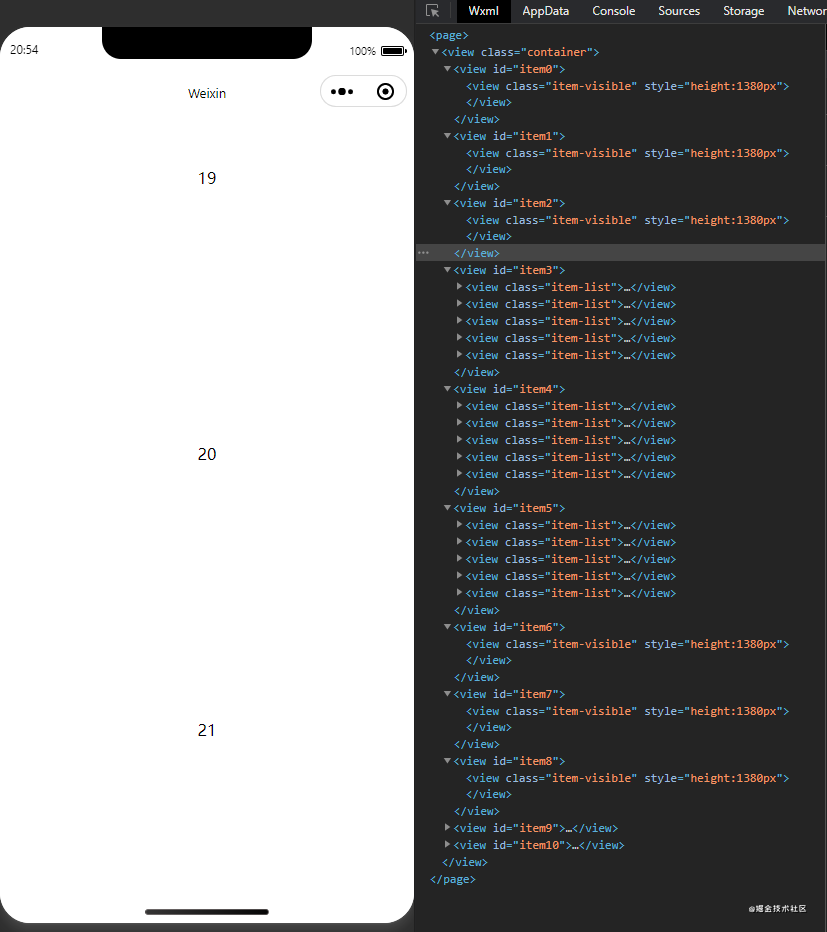
这种方法就大功告成了!
方法二
使用微信小程序api
IntersectionObserver
//视图监听
observePage: function (pageNum) {
const that = this;
const observerView = wx.createIntersectionObserver(this).relativeToViewport({ top: 0, bottom: 0});
observerView.observe(`#item${pageNum}`, (res) => {
console.log(res,'res');
if (res.intersectionRatio > 0) {
that.setData({
visualIndex: [pageNum - 1, pageNum, pageNum + 1]
})
}
})
}
利用oberserve监听当前页面是否在在可视区域内,是的话将当前pageNum -+1,pageNum放入可视区域数组visualIndex中,在wxs进行判断可视区域数组是否存在当前pageNum,是的话渲染,不存在的话用view占位。
方案一 滚动计算 >>>代码片段:(滚动虚拟列表)
方案二 IntersectionObserver api >>> 代码片段:intersectionObserver
到此这篇关于微信小程序虚拟列表的实现示例的文章就介绍到这了,更多相关小程序虚拟列表内容请搜索自由互联以前的文章或继续浏览下面的相关文章希望大家以后多多支持自由互联!
